用户在当前计算机中打开在其他计算机中创建的Word文档时,常常会遇到当前计算机缺少预先设置的字体的情况。用户可以使用Word2010提供的“字体替换”功能替换缺少的字体,操作步骤如下所述:
第1步,打开Word2010文档窗口,依次单击“文件”→“选项”按钮,如图2010092713所示。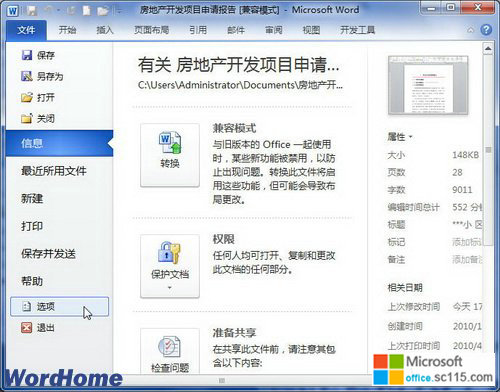
图2010092713 单击“选项”按钮 第2步,在打开的“Word选项”对话框中切换到“高级”选项卡,在“显示文档内容”区域单击“字体替换”按钮,如图2010092714所示。
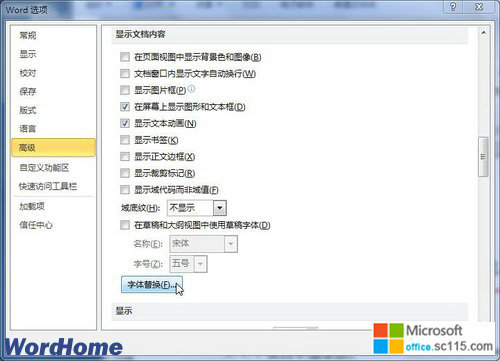
图2010092714 单击“字体替换”按钮 第3步,如果当前Word文档中存在可以替换字体的文本内容,则打开“字体替换”对话框。在“文档所缺字体”列表中选中需要替换的字体,并单击“替换字体”下拉三角按钮。在字体下拉列表中选择目标字体,并单击“确定”按钮。在“字体替换”对话框中单击“永久转换”按钮,可以将缺少的字体永久性替换成目标字体,如图2010092715所示。
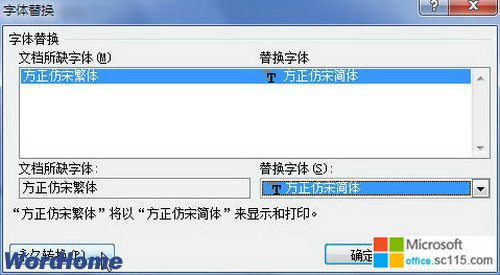
图2010092715 “字体替换”对话框




